10 suggerimenti per ripristinare la batteria dell’iPhone per mantenerlo in buone condizioni: DrFoneTool
L’iPhone è un orgoglio semplicemente perché rende la vita più facile con le sue numerose funzionalità e app. Quando la batteria inizia a comportarsi in modo strano, tuttavia, è tempo di agire prima che si esaurisca completamente. Le persone riscontrano problemi diversi con le batterie dell’iPhone. È del tutto naturale aspettarsi che la batteria dell’iPhone duri per sempre; ma come tutte le apparecchiature digitali, l’iPhone ha bisogno di manutenzione. Una semplice calibrazione, tuttavia, può risolvere i problemi che portano a una riduzione della durata della batteria.
Le app vengono rilasciate continuamente e la maggior parte è abbastanza allettante da poter essere caricata su iPhone. Alcuni scaricano la batteria più di altri. Come regola generale, è meglio addestrare l’iPhone a tornare alle condizioni ottimali completando semplici attività.
Questo articolo copre 2 parti su come ripristinare la batteria dell’iPhone per mantenerlo in buone condizioni:
- Parte 1. Come calibrare la batteria dell’iPhone
- Parte 2. Come aumentare la durata della batteria dell’iPhone
Parte 1. Come calibrare la batteria dell’iPhone
Attiva l’iPhone fuori dallo stupore con un riavvio a caldo. In circostanze normali, una lettura che indica una carica del 70% consente una registrazione video da 2 a 3 minuti con facilità, ma il consumo della batteria può interrompere bruscamente la registrazione. Non c’è bisogno di farsi prendere dal panico. La batteria ha solo bisogno di una spinta. In termini tecnici, deve essere calibrato per la precisione. Il processo è semplice e può essere eseguito regolarmente ogni sei mesi circa. Adottare i seguenti passaggi di calibrazione.
Passo 1. Carica l’iPhone finché l’indicatore non mostra pieno. Tienilo in modalità inattiva e assicurati che non venga utilizzato durante il processo di ricarica (cerca l’icona Apple sullo schermo).
Passo 2. La batteria dell’iPhone ha bisogno dell’esercizio. Caricalo a piena capacità e poi scarica la batteria fino a quando non si esaurisce prima di caricarla di nuovo.
Passo 3. A volte la piena capacità può apparire a livelli inferiori al 100%. L’iPhone è probabilmente disallineato e deve capire come raggiungere i livelli originali. Scaricare completamente la batteria e ricaricarla almeno due volte per ottenere buoni risultati.

Parte 2. Come aumentare la durata della batteria dell’iPhone
Con così tante funzioni disponibili, l’iPhone attira le persone a abilitarle tutte. La maggior parte viene trascurata dopo un po’. È possibile disattivare diverse funzioni per migliorare la durata della batteria.
Usa la modalità vibratoria quando necessario: scegliere di abilitare la modalità silenziosa solo quando necessario. Clicca su Impostazioni e Suoni; se la vibrazione è abilitata, disattivare. La funzione scarica la batteria in una certa misura e gli utenti stanno meglio utilizzando la modalità manuale.

Disattiva le animazioni non necessarie: gli effetti visivi migliorano la ricca esperienza dell’utente con l’iPhone. Stabilisci il corretto equilibrio rinunciando agli effetti e alle animazioni di parallasse che consumano la batteria. Per disattivare il parallasse, fai clic su Impostazioni> Generali> Accessibilità. Abilita la funzione Riduci movimento. Per disattivare le animazioni, vai su Impostazioni > Sfondi > Luminosità. Seleziona una foto senza effetti animati. Le animazioni contengono un sacco di informazioni di cui l’iPhone ha bisogno per attivarle.
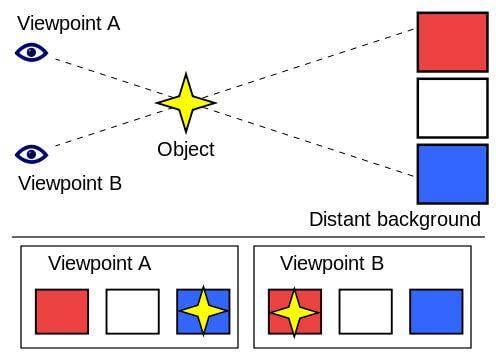
Diminuisci la luminosità dello schermo: aggrapparsi a uno schermo luminoso solo per il gusto di farlo non è mai una buona idea. È un enorme scaricatore di batterie. Adeguarsi alle esigenze individuali. Fare clic su Impostazioni > Sfondo e luminosità. Scegli l’opzione Luminosità automatica disattivata. Impostare manualmente la luminosità per raggiungere i livelli di comfort desiderati.
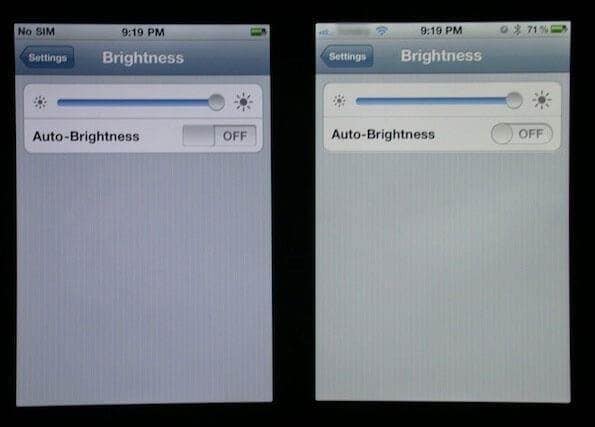
Optare per i download manuali: L’aggiornamento di app o musica ha un effetto negativo sulla durata della batteria. Alcuni sono usati raramente e tuttavia continuano a ricevere aggiornamenti. Optare per un download manuale quando è necessaria l’ultima versione. Un amante della musica può essere più selettivo. Fai clic su Impostazioni > iTunes e App Store. Scegli l’opzione Download automatico disattivato e pianifica i download quando necessario.

Disattiva le impostazioni come Siri: Siri si attiva quando un utente sposta l’iPhone verso il viso. Ogni volta che l’app cerca di capire se Siri deve accendersi, la batteria si scarica. Un’opzione sicura è fare clic su Impostazioni> Generali> Siri e disattivare Alza per parlare. La modalità è sempre attivabile tenendo premuto il tasto Home. Inoltre, regola manualmente l’uso di AirDrop, Wi-Fi e Bluetooth.

Scegli le app iPhone predefinite: le app predefinite sono installate in fabbrica e abbinate ai singoli telefoni per un consumo minimo della batteria. La discrezione è garantita, poiché è probabile che le app supplementari abbiano funzionalità simili alle app native ma carichino maggiormente la batteria dell’iPhone.
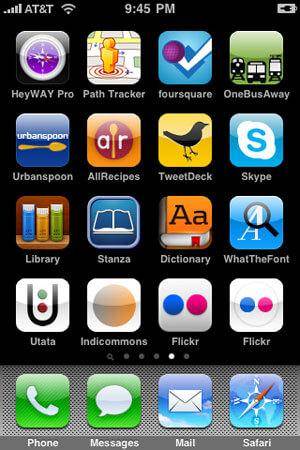
Disattiva aggiornamento app in background: prova l’iPhone per verificare se le app sono aggiornate automaticamente. Fare clic su Impostazioni > Generali > Utilizzo e annotare i tempi di standby e di utilizzo. Abilita la modalità Sleep/Wake e torna a Utilizzo dopo circa 10 minuti. Lo standby deve riflettere tempi più lunghi. Se non ci sono modifiche, il cattivo potrebbe essere un’app in aggiornamento. Torna a Impostazioni> Generali e fai clic su Aggiorna app in background. Esegui un rapido controllo e rimuovi le app indesiderate. Installali di nuovo quando necessario.
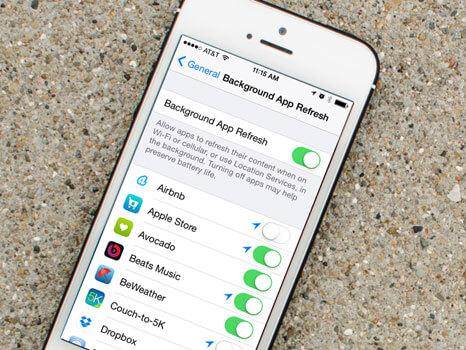
Disattiva i servizi di localizzazione: consentire all’iPhone di tracciare la posizione è un lusso a meno che tu non ti stia spostando in un territorio sconosciuto. Scarica la batteria in modo coerente e potrebbe non essere l’opzione giusta per una maggiore durata della batteria. Controlla su Impostazioni > Privacy. Cerca le app indesiderate o inutilizzate in Servizi di localizzazione e disattivale. Inoltre, opzioni come iAd basati sulla posizione e Posizioni frequenti possono essere disabilitate in Servizi di sistema.

Tieni la batteria esterna a portata di mano: nuovi pacchi batteria vengono regolarmente immessi sul mercato offrendo supporto aggiuntivo per la batteria.
Scegli un pacchetto compatibile consigliato per iPhone. Può essere utilizzato con altri prodotti digitali che richiedono il supporto della batteria. Le dimensioni non sono mai un problema, poiché i produttori innovativi escogitano grandi idee per nascondere gli accessori.


DrFoneTool – Recupero dati (iOS)
3 modi per recuperare i dati da iPhone!
- Il primo software di recupero dati per iPhone e iPad al mondo.
- Supporta completamente iPhone 8, iPhone 7, iPhone SE e l’ultimo iOS 11!
- Recupera i dati persi a causa di eliminazione, perdita del dispositivo, jailbreak, aggiornamento di iOS 11, ecc.
- Visualizzare in anteprima e recuperare in modo selettivo tutti i dati desiderati.
ultimi articoli

